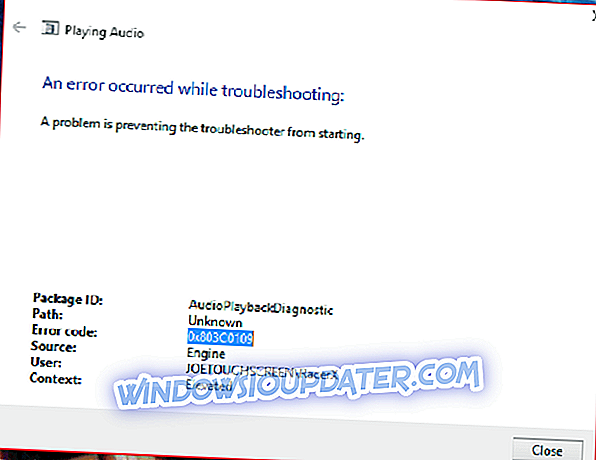Apabila VPN anda berhenti bekerja, ia mungkin disebabkan beberapa sebab, termasuk sambungan internet, butiran log masuk yang salah, langganan tidak dibayar, atau sebab teknikal seperti isu pelayan, antara lain.
VPN mengembalikan privasi ke pengalaman internet anda, jadi jika ia berhenti berfungsi, privasi ini tidak lagi terjamin. Walau bagaimanapun, anda perlu menyemak perkara-perkara seperti port yang digunakan, rangkaian anda, dan banyak lagi sebelum anda menandakan masalah utama yang menyebabkan ia tidak berfungsi.
Sebelum menghubungi pembekal VPN anda, lihat beberapa isu biasa dan pembetulan potensinya yang disenaraikan di bawah.
FIX: VPN berhenti berfungsi
- Pembetulan awal
- Siram DNS
- Pasang semula VPN anda
- Ubah VPN anda
1. Pembetulan awal
Jika VPN anda berhenti berfungsi, cuba pembetulan penyelesaian masalah umum berikut sebelum mencuba penyelesaian seterusnya:
- Semak sama ada terdapat peranti yang menyebabkan masalah itu, dengan memunggah semula semua peranti yang terjejas seperti komputer anda, hab, penghala anda, dan / atau modem, sama ada sambungan anda berfungsi dengan baik tanpa menyambung VPN anda
- Sambungkan VPN anda ke peranti lain dalam rangkaian yang sama dan lihat sama ada ia membantu. Sekiranya ia berlaku, maka masalah itu mungkin dengan peranti yang telah anda gunakan
- Sambungkan komputer anda terus ke modem anda - pintasan penghala anda - jika ini membantu, maka penghala anda menyebabkan masalah dengan akaun VPN anda sekiranya tetapan router kadang kala boleh menjejaskan VPN anda
- Periksa perisian firewall anda dan uji jika ia bercanggah dengan VPN anda. Lumpuhkan dan cuba sambung semula. Jika ia berfungsi, maka anda perlu menyediakan pengecualian untuk menggunakan VPN anda semasa firewall anda berjalan, atau, tetapkan pengecualian untuk semua lalu lintas ke alamat pelayan VPN
- Padam sambungan VPN pertama yang anda buat dan lihat apakah yang kedua akan berfungsi
- Semak negara atau ISP anda kerana mereka mungkin menyekat sambungan VPN. Anda boleh mengesahkan dengan rakan-rakan di kawasan yang sama atau hubungi ISP anda secara langsung
- Pastikan anda memasukkan kata laluan yang betul (tanpa ruang) dan nama pengguna
- Semak tetapan tarikh dan masa pada komputer anda untuk memastikan ia betul
- Jika VPN anda tidak menyokong penggunaan berbilang peranti pada satu akaun, maka periksa sama ada anda berkongsi dengan peranti lain dan gunakan hanya satu
- Tukar zon masa anda
- Kosongkan cache penyemak imbas anda sebagai maklumat lama yang anda gunakan sebelum masih ada.
- Pastikan anda menjalankan versi terbaru VPN anda
- Pastikan pelayan yang anda sambungkan adalah dalam talian dan tersedia
- Cuba sambungan internet yang lain
- Cuba ubah sambungan ke port / protokol lain dan cari yang berfungsi untuk anda.
2. Tarik DNS
Melakukan ini membolehkan komputer anda mengakses DNS VPN secara automatik untuk penyertaan yang betul / betul. Untuk membuat ini:
- Klik Mula
- Pilih Semua Aplikasi
- Klik Aksesori
- Klik kanan Mula dan pilih Prompt Perintah (Admin)

- Taipkan ipconfig / flushdns dan tekan Enter . Pengesahan yang mengatakan: Konfigurasi IP Windows Berhasil berjaya memecahkan Cache Resolver DNS akan dipaparkan
3. Pasang semula VPN anda
- Klik kanan Start dan pilih Run

- Taip regedit dan tekan Enter

- Anda kini akan melihat kotak dialog Kawalan Akaun Pengguna.
- Klik Ya
- Dalam Editor Registry, di bawah Komputer, klik dua kali pada HKEY_LOCAL_MACHINE .

- Di bawah HKEY_LOCAL_MACHINE, klik dua kali pada SOFTWARE dan kemudian [your] VPN .
- Sekiranya anda tidak dapat mencari [VPN] anda secara langsung di bawah PERISIAN, pergi ke SOFTWARE > Kelas > [VPN anda] .
- Klik kanan pada [VPN] anda dan kemudian klik Padam . Selepas pemadaman, anda tidak perlu lagi melihat VPNunder Wow6432Node anda
4. Tukar VPN anda

Jika semuanya gagal, dan VPN anda berhenti bekerja sama sekali, dapatkan VPN yang tidak akan membiarkan anda turun dan boleh berfungsi. Salah satu yang terbaik yang boleh anda gunakan ialah CyberGhost VPN.
Beberapa ciri CyberGhost termasuk:
- Rangkaian pelayan besar di banyak lokasi yang berbeza - lebih dari 1000 pelayan VPN di lebih dari 30 negara yang paling popular
- Buka ciri Streaming untuk mengakses kandungan geo-terhad
- Menyembunyikan IP
- Perkongsian IP untuk keselamatan tambahan
- Perlindungan kebocoran DNS
- Privasi berbilang platform
- Teknologi penyulitan 256-bit
- Perlindungan WiFi di kawasan awam
- Tidak ketat tiada dasar log yang tidak akan menjejaki aktiviti dalam talian anda
- Aplikasi berbilang platform untuk komputer riba dan peranti anda yang lain
- Keselamatan untuk perbualan
- Iklan blok dan perisian hasad
- Kelajuan tertinggi untuk penstriman
Lebih-lebih lagi, apabila CyberGhost disambungkan, ia membolehkan anda mengetahui butir-butir tentang tapak yang anda lawati, lokasi pelayan dan status perlindungan anda dalam talian.
Pasang sekarang Cyberghost VPN
Beritahu kami di bahagian komen jika mana-mana penyelesaian ini membantu.